ວິທີການແກ້ໄຂການອັບເດດ Messenger ບໍ່ສະແດງຢູ່ໃນ Instagram

ສາລະບານ
ໃນປີ 2012, ເຟສບຸກ, ຍັກໃຫຍ່ສື່ສັງຄົມທົ່ວທຸກແຫ່ງ, ໄດ້ຊື້ Instagram ໃນລາຄາ 1 ຕື້ໂດລາ, ເຊິ່ງເປັນຈໍານວນເງິນທີ່ຍອດຢ້ຽມເພື່ອຊື້ບໍລິສັດທີ່ມີພະນັກງານພຽງແຕ່ 13 ຄົນ. Zuckerberg ໄດ້ເຫັນບາງສິ່ງບາງຢ່າງໃນແອັບຯແບ່ງປັນຮູບພາບໃຫມ່ທີ່ຄົນອື່ນສ່ວນໃຫຍ່ບໍ່ມີ.

ທົດສະວັດຕໍ່ມາ, ດັ່ງທີ່ພວກເຮົາເວົ້າກ່ຽວກັບມັນໃນມື້ນີ້, ພວກເຮົາຮູ້ວ່າມັນເປັນແນວໃດ: ທ່າແຮງຂອງ Instagram. ມື້ນີ້, Instagram ເປັນແພລະຕະຟອມສື່ສັງຄົມທີ່ໃຫຍ່ທີ່ສຸດທີສີ່, ມີຜູ້ໃຊ້ຫຼາຍກວ່າ 1.3 ຕື້ຄົນທົ່ວໂລກ. ແຕ່ການຊື້ກິດຈະການນີ້ເຮັດໃຫ້ພວກເຮົາມີລັກສະນະທີ່ຫນ້າຕື່ນເຕັ້ນຫຼາຍທີ່ເຮັດໃຫ້ສື່ມວນຊົນສັງຄົມມີຄວາມດຶງດູດແລະມີຄຸນຄ່າຫຼາຍຂຶ້ນ. ພວກເຮົາຈະເວົ້າກ່ຽວກັບລັກສະນະຫນຶ່ງທີ່ເຮັດໃຫ້ການສົ່ງຂໍ້ຄວາມໃນ Instagram ມີການໂຕ້ຕອບແລະຫນ້າສົນໃຈຫຼາຍຂຶ້ນ.
ຄຸນສົມບັດ ອັບເດດຂໍ້ຄວາມ ໃນແອັບຯເປັນຄຸນສົມບັດທີ່ດີທີ່ຊ່ວຍໃຫ້ທ່ານສາມາດຍົກລະດັບປະສົບການການສົ່ງຂໍ້ຄວາມຂອງທ່ານໄປເປັນ. ລະດັບຕໍ່ໄປ. ໃນປັດຈຸບັນ, ຄຸນນະສົມບັດສາມາດໃຊ້ໄດ້ເປັນທາງເລືອກທີ່ທ່ານຈໍາເປັນຕ້ອງໄດ້ກະຕຸ້ນດ້ວຍຕົນເອງ. ແນວໃດກໍ່ຕາມ, ທາງເລືອກ ອັບເດດຂໍ້ຄວາມ ອາດຈະບໍ່ປາກົດສໍາລັບຜູ້ໃຊ້ບາງຄົນເນື່ອງຈາກຄວາມຜິດປົກກະຕິບາງຢ່າງ.
ຖ້າທ່ານເປັນໜຶ່ງໃນຜູ້ໃຊ້ດັ່ງກ່າວ, ບລັອກນີ້ແມ່ນສໍາລັບທ່ານ. ຖ້າຄຸນສົມບັດການອັບເດດບໍ່ສະແດງຢູ່ໃນແອັບຯ Instagram ຂອງທ່ານ, ທ່ານສາມາດນໍາໃຊ້ບາງ tricks ແລະ hacks ເພື່ອຊ່ວຍໃຫ້ທ່ານໄດ້ຮັບທາງເລືອກນີ້ໃນ app ຂອງທ່ານ. ອ່ານເພື່ອສຶກສາເພີ່ມເຕີມກ່ຽວກັບວິທີເຫຼົ່ານີ້ເພື່ອອັບເດດປະສົບການການສົ່ງຂໍ້ຄວາມຂອງທ່ານໃນ Instagram.
ເບິ່ງ_ນຳ: ຂ້ອຍສາມາດຮັກສາບັນຊີ Instagram ຂອງຂ້ອຍໄດ້ດົນປານໃດກ່ອນທີ່ມັນຈະຖືກລຶບອອກ?ນີ້ແມ່ນວິທີຮັບຄຸນສົມບັດການສົ່ງຂໍ້ຄວາມອັບເດດ.ໃນແອັບ Instagram ຂອງທ່ານ
ການບໍ່ມີຄຸນສົມບັດການສົ່ງຂໍ້ຄວາມອັບເດດ ອາດຈະບໍ່ໝາຍຄວາມວ່າມີບັນຫາຈາກຝ່າຍ Instagram. ມັນສາມາດມີຫຼາຍປັດໃຈວ່າເປັນຫຍັງເຈົ້າອາດຈະບໍ່ເຫັນທາງເລືອກແລະຫຼາຍວິທີການທີ່ສອດຄ້ອງກັນເພື່ອໃຫ້ໄດ້ຮັບທາງເລືອກໃນບັນຊີຂອງທ່ານ. ມາບອກທ່ານກ່ຽວກັບວິທີຕ່າງໆເພື່ອເອົາຄຸນສົມບັດການສົ່ງຂໍ້ຄວາມໃໝ່ຢູ່ໃນບັນຊີຂອງທ່ານ.
ວິທີນີ້ອາດເບິ່ງຄືວ່າຈະແຈ້ງເກີນໄປ. ແຕ່, ຖ້າທ່ານບໍ່ໄດ້ປັບປຸງ Instagram ຂອງທ່ານເປັນເວລາດົນນານ, ບາງທີມັນອາດຈະເຖິງເວລາທີ່ຈະເຮັດແນວນັ້ນ. ການອັບເດດແອັບຈະລຶບຂໍ້ບົກພ່ອງຕ່າງໆໂດຍອັດຕະໂນມັດ ແລະແນະນຳຄຸນສົມບັດໃໝ່ຫຼາຍຢ່າງ.
ການອັບເດດ ອາດຈະຊ່ວຍໄດ້:
ດັ່ງນັ້ນ, ຖ້າທ່ານບໍ່ເຫັນ ຄຸນນະສົມບັດ Messenger ໃນ app ຂອງທ່ານ, ການປັບປຸງ app ຂອງທ່ານແມ່ນສິ່ງທໍາອິດທີ່ຈະໄປ. ຖ້າການອັບເດດບໍ່ຊ່ວຍໄດ້, ທ່ານຍັງສາມາດລອງຖອນການຕິດຕັ້ງແອັບຯດັ່ງກ່າວ ແລະຕິດຕັ້ງມັນອີກຄັ້ງໄດ້.
VPNs ເພື່ອກູ້ຂໍ້ມູນ
ດັ່ງທີ່ໄດ້ກ່າວມາກ່ອນ, ຄຸນສົມບັດ Messenger ໃໝ່ ບໍ່ມີຢູ່ໃນປະເທດໃນເອີຣົບ. ດັ່ງນັ້ນ, ຖ້າທ່ານຕ້ອງການເຂົ້າເຖິງຄຸນສົມບັດເຫຼົ່ານີ້ທີ່ອາໄສຢູ່ໃນປະເທດທີ່ບໍ່ມີຄຸນສົມບັດ, ທ່ານສາມາດຮັບການຊ່ວຍເຫຼືອຈາກ VPNs ໄດ້.
ທ່ານສາມາດໃຊ້ VPN ໃດກໍໄດ້ທີ່ທ່ານເຊື່ອຖື ແລະມັກ. ທຸກຜູ້ໃຫ້ບໍລິການ VPN ທີ່ເຊື່ອຖືໄດ້ເຊັ່ນ: ExpressVPN, NordVPN, Surfshark, ແລະ Norton ຈະເຮັດ. ຖ້າທ່ານບໍ່ຕ້ອງການໃຊ້ VPNs ແບບເສຍເງິນ, ພວກເຮົາແນະນໍາໃຫ້ທ່ານໃຊ້ Proton VPN, ເພາະວ່າມັນເປັນຜູ້ໃຫ້ບໍລິການ VPN ທີ່ນິຍົມກັບສະບັບຟຣີ. ມີສະບັບຟຣີ, ທ່ານຈະສາມາດເຊື່ອມຕໍ່ກັບເຄື່ອງແມ່ຂ່າຍຈໍານວນຫຼາຍໃນ aບາງປະເທດທົ່ວໂລກ.
ກ່ອນທີ່ຈະເປີດໃຊ້ VPN, ຖອນການຕິດຕັ້ງ Instagram ເວີຊັນທີ່ມີຢູ່ແລ້ວທີ່ທ່ານມີຢູ່ໃນໂທລະສັບຂອງທ່ານ. ເປີດໃຊ້ VPN ແລະຕິດຕັ້ງ Instagram ອີກຄັ້ງຈາກ Play Store ຫຼື App Store.
ເປີດ Instagram, ໄປທີ່ແຖບ ໂປຣໄຟລ໌ (ແຖບຂວາສຸດຢູ່ລຸ່ມສຸດ), ແລະແຕະທີ່ menu icon– ສາມເສັ້ນຂະໜານ– ຢູ່ມຸມຂວາເທິງ. ເລືອກ ການຕັ້ງຄ່າ ແລະເບິ່ງວ່າທາງເລືອກ ອັບເດດຂໍ້ຄວາມ ມີໃຫ້ຫຼືບໍ່.
ຖ້າທາງເລືອກຍັງບໍ່ມີ, ທ່ານສາມາດທົດລອງວິທີການຕໍ່ໄປນີ້.
ໂປຣແກຣມເບຕ້າຂອງ Instagram
ໂປຣແກມເບຕ້າໃນ Play Store ອະນຸຍາດໃຫ້ຜູ້ໃຊ້ເຂົ້າເຖິງແອັບເວີຊັນໃໝ່ທີ່ບໍ່ໄດ້ອອກໃຫ້ທຸກຄົນ ແລະກຳລັງຖືກທົດສອບ. ໂດຍການເຂົ້າຮ່ວມໂຄງການເບຕ້າຂອງແອັບໃດໜຶ່ງ, ທ່ານສາມາດເຂົ້າເຖິງຄຸນສົມບັດເຫຼົ່ານັ້ນທີ່ຄົນອື່ນສ່ວນໃຫຍ່ບໍ່ຮູ້ກ່ຽວກັບ. ດັ່ງນັ້ນ, ມີຄວາມເປັນໄປໄດ້ທີ່ຄຸນສົມບັດດັ່ງກ່າວມີຢູ່ໃນເວີຊັນເບຕ້າຂອງແອັບ.
ເພື່ອເຂົ້າຮ່ວມເວີຊັນເບຕ້າ, ໃຫ້ເຮັດຕາມຂັ້ນຕອນເຫຼົ່ານີ້:
ຂັ້ນຕອນ 1: ເປີດ Play Store ແລະຄົ້ນຫາ "Instagram" ຜ່ານແຖບຄົ້ນຫາ. ຫຼື, ພຽງແຕ່ໄປທີ່ລິ້ງນີ້ຈາກໂທລະສັບຂອງທ່ານ: //play.google.com/store/apps/details?id=com.instagram.android.
ຂັ້ນຕອນ 2: ໃນ ໜ້າຈໍແອັບ Instagram, ເລື່ອນລົງເລັກນ້ອຍຈົນກວ່າເຈົ້າຈະພົບເຫັນພາກສ່ວນ ເຂົ້າຮ່ວມເບຕ້າ .
ຂັ້ນຕອນ 3: ແຕະທີ່ປຸ່ມ ເຂົ້າຮ່ວມ . ປັອບອັບຈະປາກົດຂຶ້ນເພື່ອຮ້ອງຂໍການຢືນຢັນ. ແຕະທີ່ ເຂົ້າຮ່ວມ ອີກເທື່ອຫນຶ່ງເພື່ອຢືນຢັນ. ມັນອາດຈະໃຊ້ເວລາສອງສາມນາທີເພື່ອເຂົ້າຮ່ວມໂຄງການເບຕ້າ.
ຂັ້ນຕອນ 4: ເມື່ອທ່ານເປັນຜູ້ທົດສອບເບຕ້າ, ການດາວໂຫຼດ ແລະ ການອັບເດດໃນອະນາຄົດຈະລວມເອົາຄຸນສົມບັດເບຕ້ານຳ. ຖອນການຕິດຕັ້ງເວີຊັນທີ່ມີຢູ່ແລ້ວຂອງ Instagram ແລະຕິດຕັ້ງມັນອີກເທື່ອຫນຶ່ງ. ເວີຊັນໃໝ່ຈະເປັນເວີຊັນເບຕ້າ.
ກວດເບິ່ງວ່າຕົວເລືອກ ອັບເດດຂໍ້ຄວາມ ປະກົດຂຶ້ນ. ຖ້າບໍ່ແມ່ນ, ໃຫ້ກວດເບິ່ງວິທີຕໍ່ໄປ.
ຂໍຄວາມຊ່ວຍເຫຼືອຈາກ Instagram
ຖ້າວິທີຂ້າງເທິງນີ້ລົ້ມເຫລວໃນການນຳເອົາຕົວເລືອກອັບເດດຂໍ້ຄວາມມາໃສ່ບັນຊີ Instagram ຂອງທ່ານ, ມີທາງເລືອກດຽວເທົ່ານັ້ນ: ສູນຊ່ວຍເຫຼືອ Instagram .
ສູນຊ່ວຍເຫຼືອບໍ່ພຽງແຕ່ບອກທ່ານກ່ຽວກັບຄຸນສົມບັດ ແລະບັນຫາທົ່ວໄປໃນ Instagram ເທົ່ານັ້ນ. ມັນຍັງອະນຸຍາດໃຫ້ທ່ານສົ່ງປີ້ສະຫນັບສະຫນູນເພື່ອບົ່ງບອກບັນຫາຂອງທ່ານກັບທີມງານສະຫນັບສະຫນູນ. ເພື່ອລາຍງານຄວາມຂັດຂ້ອງກັບທີມງານຊ່ວຍເຫຼືອ, ປະຕິບັດຕາມຂັ້ນຕອນເຫຼົ່ານີ້:
ຂັ້ນຕອນ 1: ເປີດແອັບຯ Instagram ແລະເຂົ້າສູ່ລະບົບບັນຊີຂອງທ່ານ.
ຂັ້ນຕອນ 2 : ໄປທີ່ພາກສ່ວນໂປຣໄຟລ໌ຂອງທ່ານໂດຍການແຕະໃສ່ໄອຄອນໂປຣໄຟລ໌ຢູ່ມຸມຂວາລຸ່ມ.

ຂັ້ນຕອນ 3: ແຕະໃສ່ ສາມເສັ້ນຂະໜານ ຢູ່ມຸມຂວາເທິງຂອງໜ້າຈໍ ໂປຣໄຟລ໌ ແລະເລືອກ ການຕັ້ງຄ່າ ຈາກລາຍການທີ່ປາກົດ.
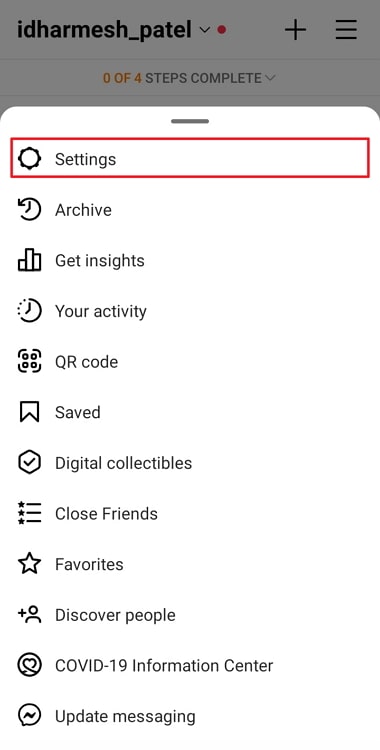
ຂັ້ນຕອນ 4: ທ່ານຈະເຫັນລາຍການຕົວເລືອກຢູ່ໃນໜ້າ ການຕັ້ງຄ່າ . ເລືອກຕົວເລືອກ Help .
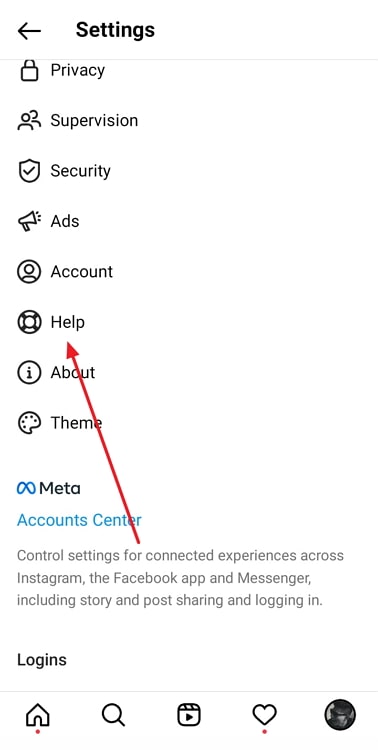
ຂັ້ນຕອນ 5: ໃນໜ້າຈໍ Help , ແຕະໃສ່ຕົວເລືອກທຳອິດ, ລາຍງານ. ບັນຫາ . ເບິ່ງວ່າຕົວເລືອກ ສັ່ນເພື່ອລາຍງານບັນຫາ ຖືກເປີດໃຊ້ງານຫຼືບໍ່ຫຼືບໍ່. ເປີດໃຊ້ມັນແລ້ວແຕະໃສ່ ຕົກລົງ .
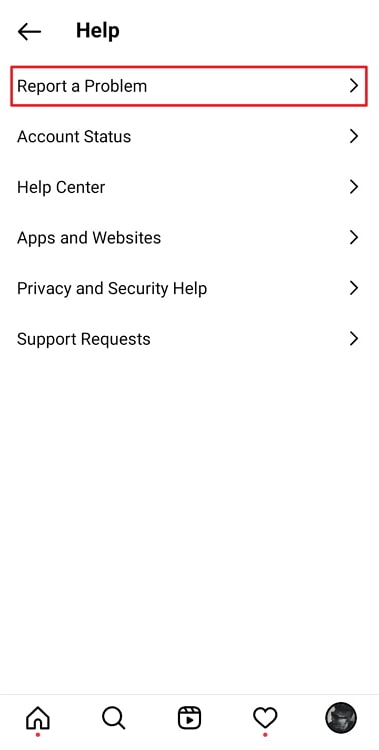
ຂັ້ນຕອນ 6: ດຽວນີ້ກັບໄປທີ່ໜ້າ ການຕັ້ງຄ່າ ແລະສັ່ນອຸປະກອນຂອງທ່ານ. ປັອບອັບຈະປາກົດຂຶ້ນເພື່ອຂໍໃຫ້ເຈົ້າລາຍງານບັນຫາ. ແຕະທີ່ປຸ່ມ ລາຍງານບັນຫາ .
ເບິ່ງ_ນຳ: ວິທີການແກ້ໄຂພວກເຮົາຈໍາກັດເລື້ອຍໆທີ່ທ່ານສາມາດເຮັດບາງສິ່ງທີ່ແນ່ນອນໃນ Instagram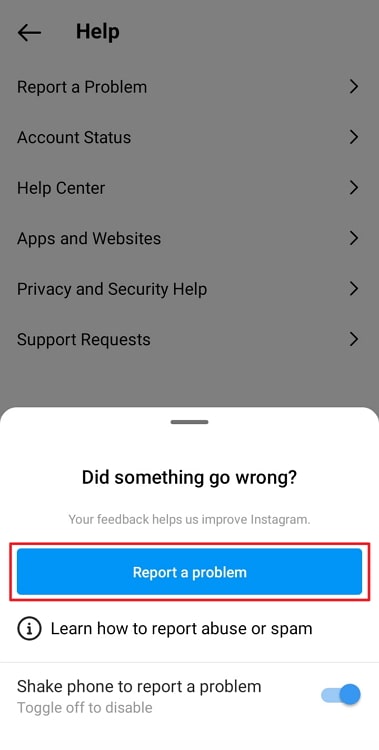
ຂັ້ນຕອນ 7: ອະທິບາຍບັນຫາໂດຍຫຍໍ້ເປັນສອງສາມຄຳ. ກ່າວເຖິງການບໍ່ມີຄຸນສົມບັດ ອັບເດດການສົ່ງຂໍ້ຄວາມ ແລະຖາມເຂົາເຈົ້າກ່ຽວກັບການແກ້ໄຂ. ແຕະທີ່ປຸ່ມ ຕໍ່ໄປ ຢູ່ມຸມຂວາເທິງ.
ຂັ້ນຕອນ 8: ແຕະທີ່ປຸ່ມ ສົ່ງລາຍງານ ໃນຫນ້າຈໍຕໍ່ໄປ. ລາຍງານຂອງທ່ານຈະຖືກສົ່ງໄປ.
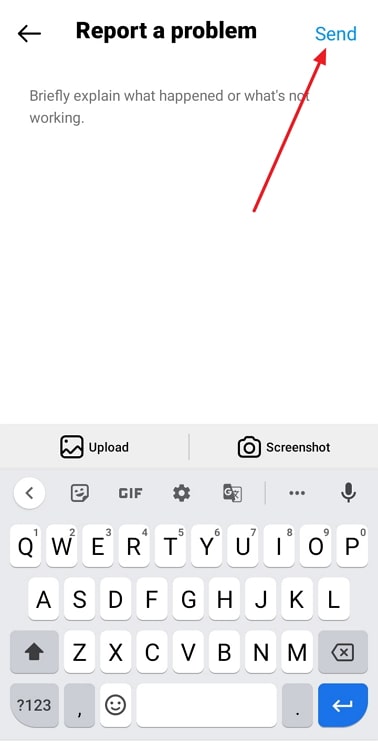
ທ່ານສາມາດລໍຖ້າໃຫ້ Instagram ແກ້ໄຂບັນຫາ ແລະໃຫ້ທາງເລືອກໃນແອັບຯ. ພຽງແຕ່ເຮັດໃຫ້ແນ່ໃຈວ່າການເຮັດໃຫ້ app Instagram ຂອງທ່ານທັນສະໄຫມ.
ວິທີການຂ້າງເທິງນີ້ຫຼາຍທີ່ສຸດຈະສາມາດແກ້ໄຂບັນຫາຂອງທ່ານ. ຕອນນີ້ພວກເຮົາຈະຕອບບາງຄຳຖາມທີ່ເຈົ້າອາດມີຢູ່ໃນໃຈຂອງເຈົ້າ.
- ວິທີການຈັດເກັບກະທູ້ Instagram ມະຫາຊົນ

